در این مقاله، به پنج روش بررسی مدل و مشخصات کارت گرافیک در دستگاههای ویندوزی آشنا میشوید، در صورتی که مشخصات کارت گرافیک سیستم خود را نمیدانید. کارت گرافیکها، به عنوان عضو جدا نشدنی و حیاتیترین اجزای رایانههای شخصی، با مشخصات متنوع و برای اهداف مختلفی تولید میشوند. برخی از این کارتها برای بازیهای رایانهای و برخی دیگر برای استفادههای حرفهای مانند تدوین ویدئو یا مدلسازی سهبعدی طراحی شدهاند.
در برخی مواقع، ممکن است برای نصب نرمافزارها و بازیها، نیاز به دانستن مشخصات کارت گرافیک رایانهتان باشد تا از سازگاری آنها با سیستم خود مطلع شوید. در این مقاله، ابزارهایی که برای اطلاع از مشخصات کارت گرافیک در سیستمهای ویندوزی وجود دارند، به شما معرفی خواهد شد.
بررسی مشخصات کارتگرافیک از تنظیمات ویندوز
برای مشاهده مدل کارت گرافیک در ویندوز ۱۱، میتوانید مراحل زیر را طی کنید:
- از منوی شروع وارد قسمت تنظیمات (Settings) شوید.
- روی بخش سیستم (System) کلیک کنید.
- گزینه دیسپلی (Display) را در بخش سمت راست صفحه انتخاب کنید.
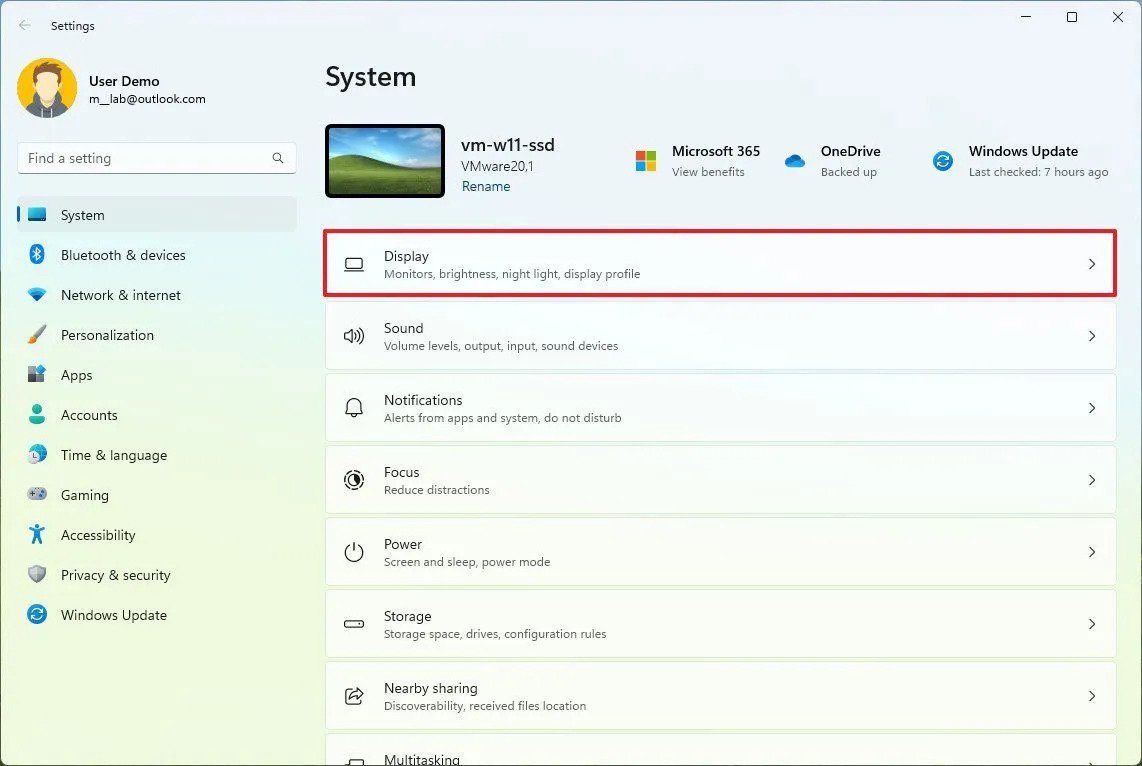
- در بخش تنظیمات مرتبط(Related settings)، روی گزینه(Advanced display) کلید کنید.
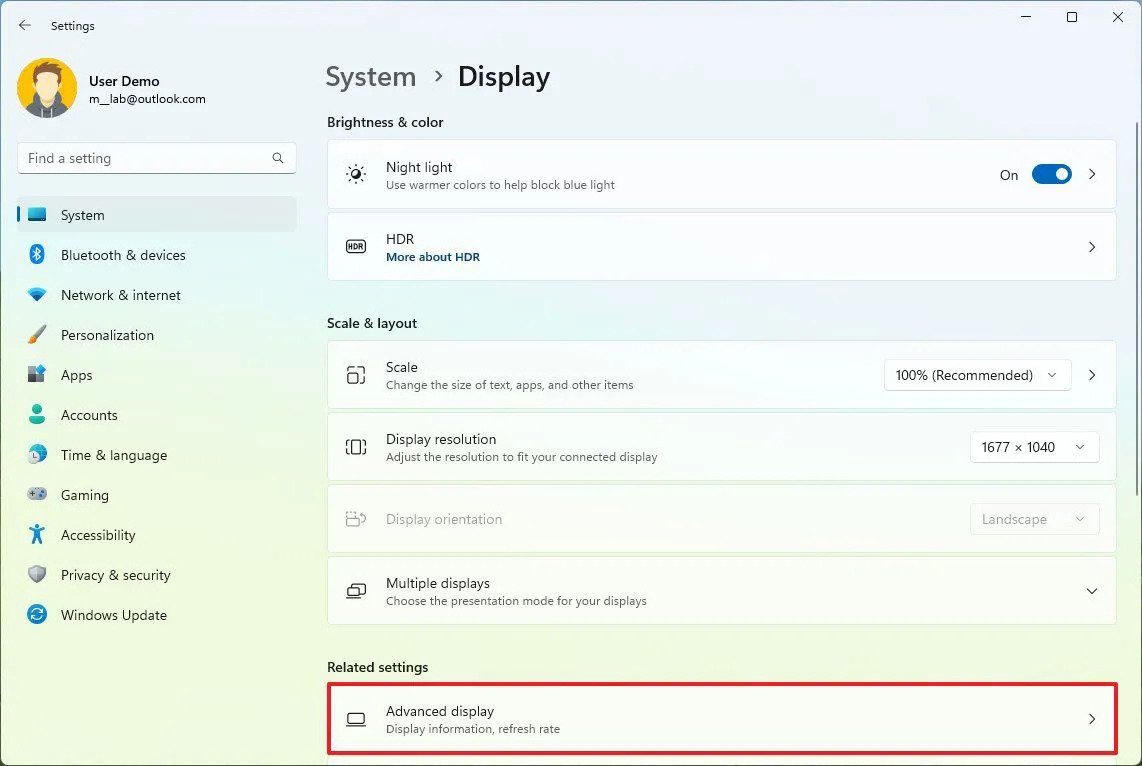
بخش Advanced display در تنظیمات ویندوز
- در بخش Display information میتوانید مشخصات کارتگرافیک رایانه را ببینید.
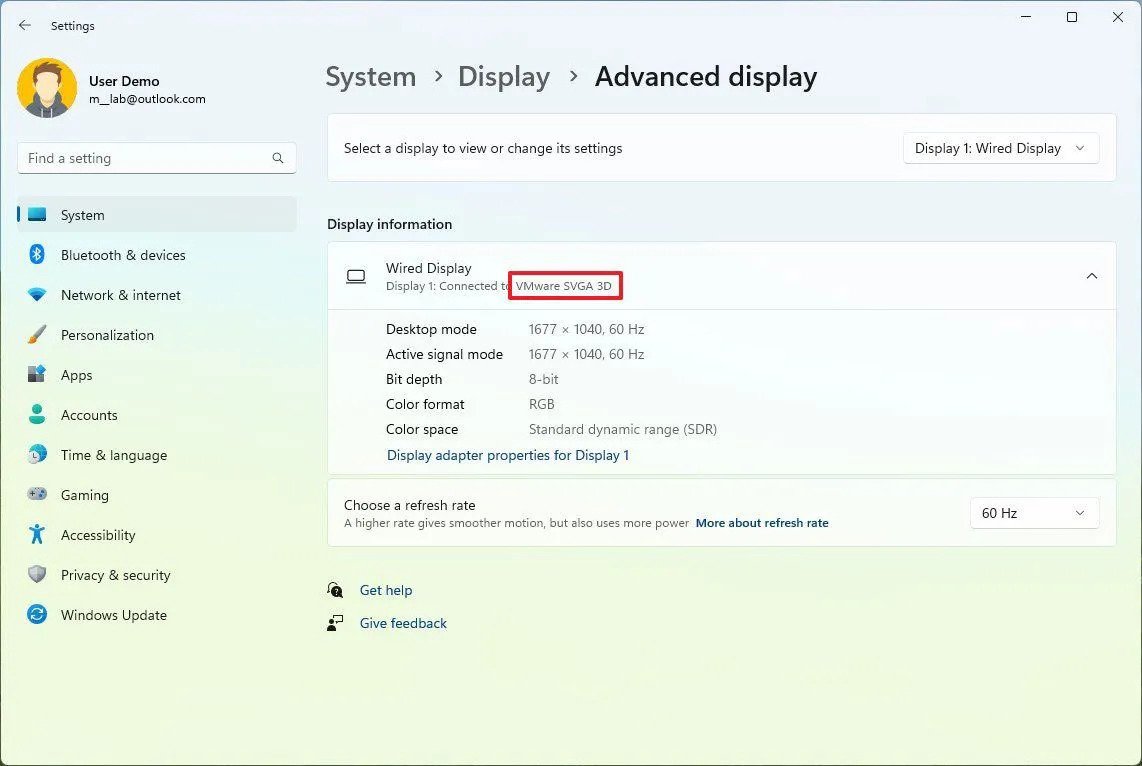
بررسی مشخصات کارتگرافیک از بخش دیوایس منیجر (Device Manager)
برای مشاهده مدل کارت گرافیک رایانه شخصی، میتوانید مراحل زیر را طی کنید:
- از قسمت استارت (Start) ویندوز، عبارت “دیوایس منیجر” (Device Manager) را جستجو کنید.
- بعد از پیدا کردن “دیوایس منیجر”، آن را باز کنید.
- در “دیوایس منیجر”، شاخه “دیسپلی آداپتور” (Display adapters) را باز کنید.
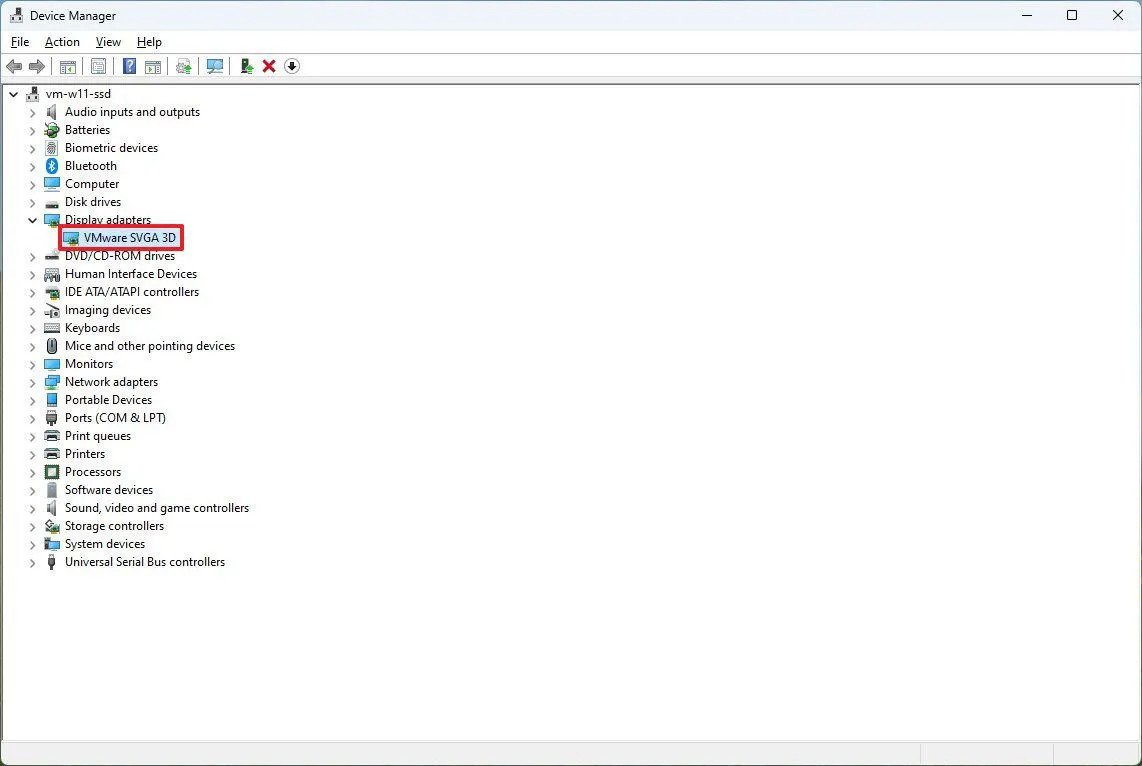
بخش دیوایس منیجر (Device Manager) ویندوز
بررسی مشخصات کارتگرافیک از بخش سیستم اینفورمیشن (Sysyem Information)
برای اطلاع از مدل کارتگرافیک رایانه شخصی از بخش سیستم اینفورمیشن مراحل زیر را طی کنید:
- از قسمت استارت (Start) ویندوز، عبارت “سیستم اینفورمیشن” (System Information) را جستجو کنید و وارد آن بخش شوید.
- در “سیستم اینفورمیشن”، شاخه “کامپوننتها” (Components) را باز کنید و بر روی “دیسپلی” (Display) کلیک کنید.
- در این قسمت، در قسمت “آداپتور دیسکریپشن” (Adapter Description) میتوانید مشخصات کارت گرافیک را بررسی کنید.
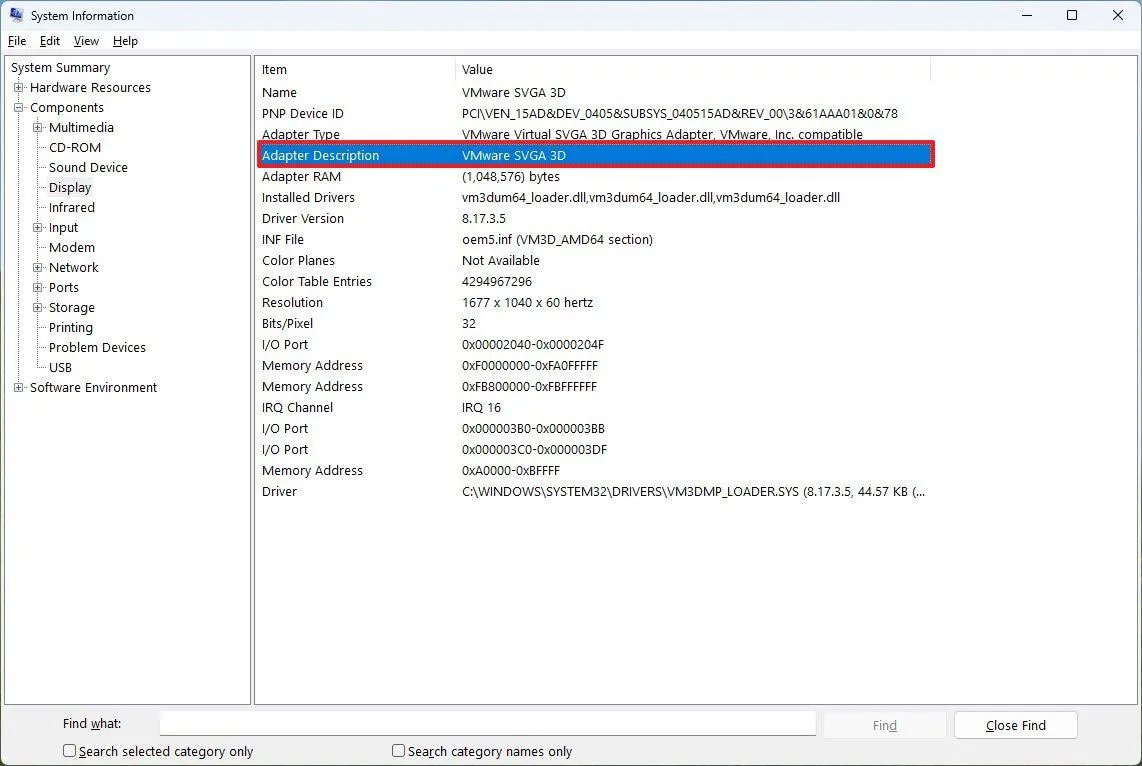
قسمت سیستم اینفورمیشن (System Information) ویندوز
بررسی مشخصات کارتگرافیک از بخش تسکمنیجر (Task Manager)
برای بررسی مدل کارت گرافیک رایانه شخصی، میتوانید مراحل زیر را طی کنید:

بخش پرفرمنس تسکمنیجر
- از بخش استارت ویندوز، عبارت “تسک منیجر” (Task Manager) را جستجو کنید و وارد بخش تسک منیجر شوید.
- در تسک منیجر، روی برگه “پرفرمنس” (Performance) کلیک کنید.
- با مراجعه به بخش “جیپییو” (GPU)، میتوانید مشخصات کارت گرافیک رایانه خود را مشاهده کنید.
- در تسک منیجر، علاوه بر مدل و مشخصات کارت گرافیک، میتوانید اطلاعات بیشتری درباره سخت افزار دستگاه خود مانند مشخصات RAM، تعداد اسلات RAM و غیره را نیز مشاهده کنید.
برای بررسی مشخصات کارت گرافیک، میتوانید مراحل زیر را در بخش دایرکتایکس (DirectX) طی کنید:
- از بخش استارت ویندوز، عبارت “dxdiag” را جستجو کنید و وارد برنامه “DirectX Diagnostic Tool” شوید.
- در پنجره “DirectX Diagnostic Tool”، روی گزینه “دیسپلی” (Display) کلیک کنید.
- با کلیک بر روی گزینه “دیسپلی”، میتوانید مشخصات دقیق کارت گرافیک نصب شده روی دستگاه خود را مشاهده کنید.
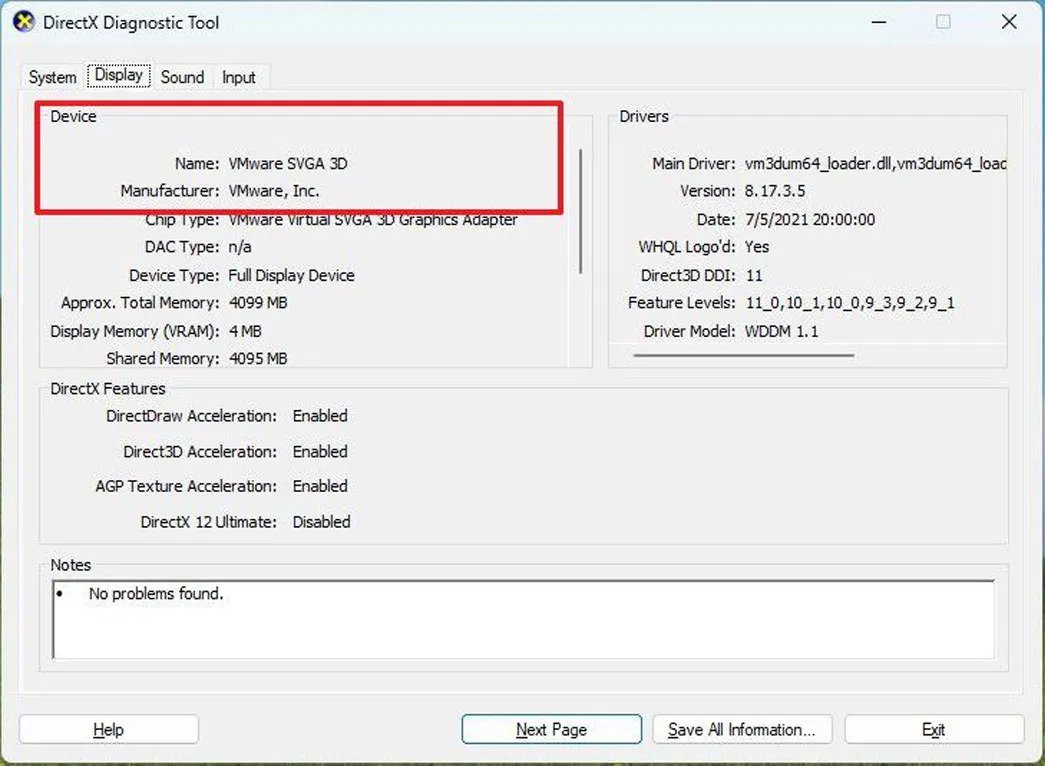
بخش دیسپلی نرمافزار DirectX Diagnostic Tool
بررسی مشخصات کارتگرافیک از بخش کنترل پنل کارتگرافیک
شرکتهای سازنده کارتهای گرافیک مانند NVIDIA، AMD و Intel برنامههای اختصاصی برای مدیریت کارتهای گرافیک خود ارائه میدهند که میتوان از آنها برای بررسی مشخصات کارتهای گرافیک استفاده کرد.
برای بررسی مشخصات کارت گرافیک NVIDIA با استفاده از کنترل پنل اختصاصی، میتوانید مراحل زیر را طی کنید:
- از بخش استارت ویندوز، عبارت “NVIDIA Control Panel” را جستجو کنید.
- وارد برنامه اختصاصی کارت گرافیک NVIDIA شوید.
- روی گزینه “System Information” کلیک کنید و میتوانید مشخصات کامل کارت گرافیک خود را مشاهده کنید.
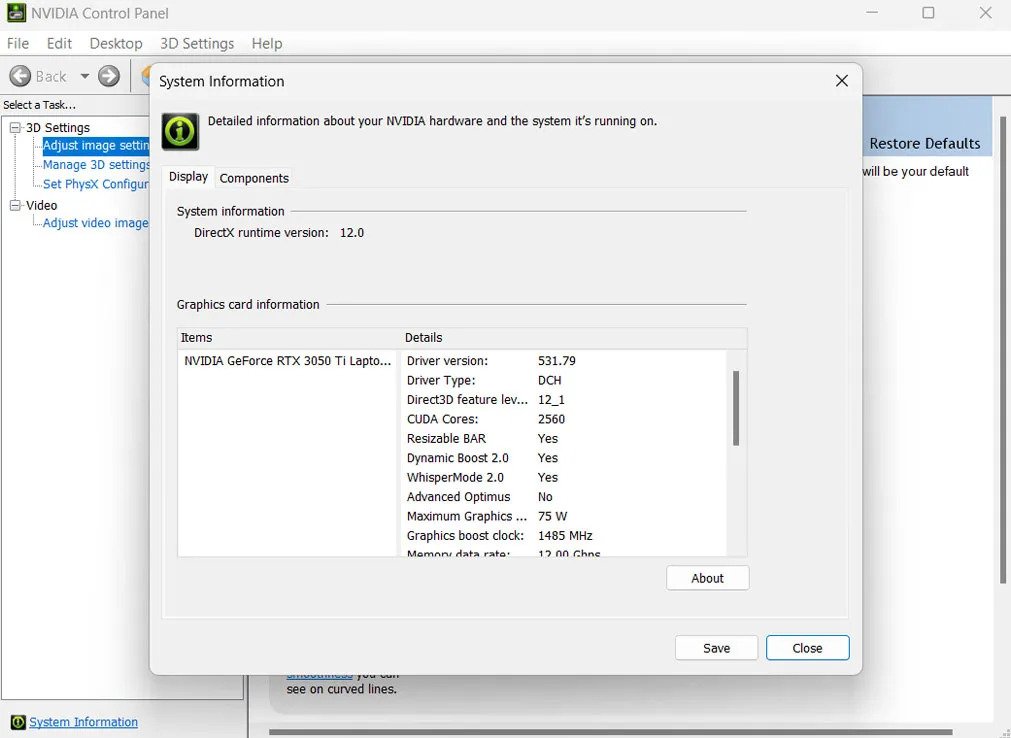 برای بررسی مشخصات کارت گرافیک اینتل با استفاده از کنترل پنل اختصاصی، میتوانید مراحل زیر را طی کنید:
برای بررسی مشخصات کارت گرافیک اینتل با استفاده از کنترل پنل اختصاصی، میتوانید مراحل زیر را طی کنید:
- از بخش استارت ویندوز، عبارت “Intel Graphics Command Center” را جستجو کنید.
- وارد برنامه اختصاصی کنترل پنل گرافیک اینتل شوید.
- از قسمت “System”، شاخه “GPUs” را باز کنید و میتوانید اطلاعات کارت گرافیک رایانه شخصی خود را مشاهده کنید.
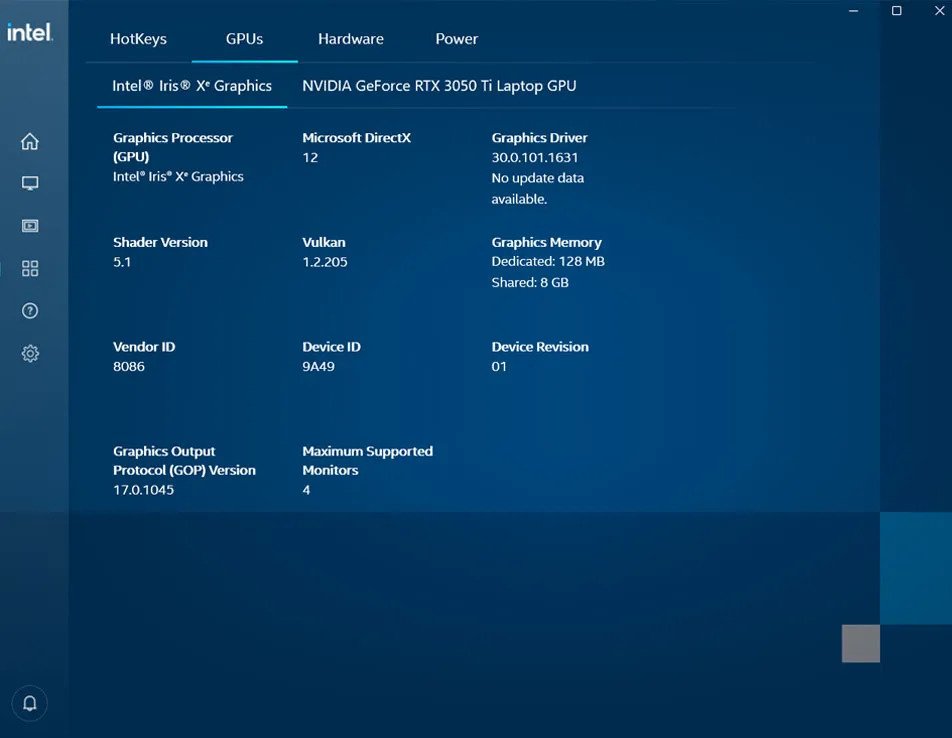 برای بررسی مشخصات کارت گرافیک AMD با استفاده از کنترل پنل اختصاصی، میتوانید مراحل زیر را طی کنید:
برای بررسی مشخصات کارت گرافیک AMD با استفاده از کنترل پنل اختصاصی، میتوانید مراحل زیر را طی کنید:
- از بخش استارت ویندوز، عبارت “AMD Radeon Software” را جستجو کنید.
- روی تصویر چرخ دنده در سمت راست و بالای صفحه کلیک کنید تا وارد قسمت System شوید.
- روی دکمه قرمزی که روی آن “More Details” نوشته شده است کلیک کنید و میتوانید مشخصات کارت گرافیک AMD خود را به صورت دقیق مشاهده کنید.
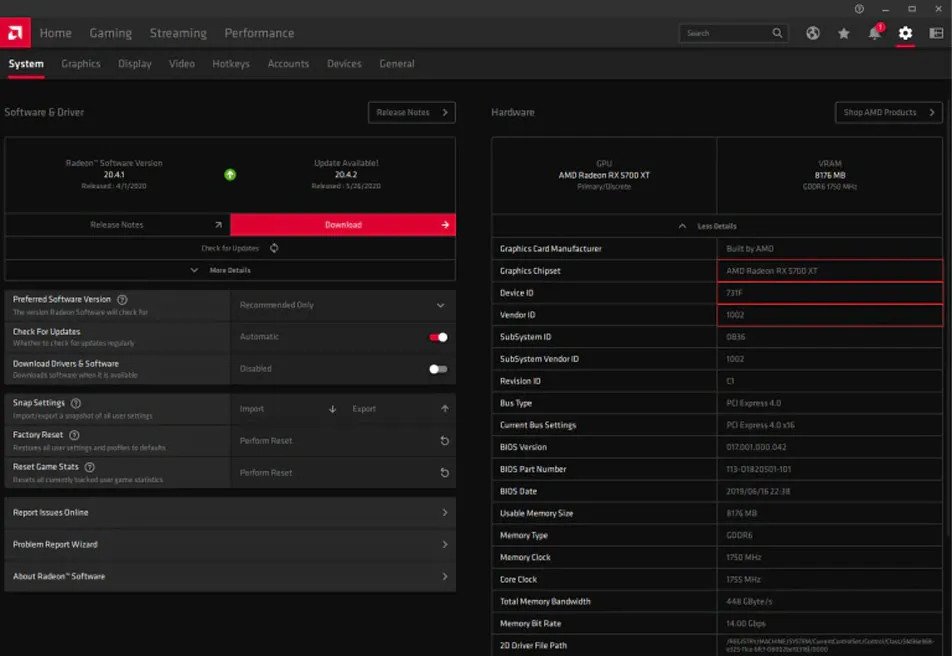


































نظرات کاربران